Apelarea rapidă - cum să crească numărul de miniaturi mici în Google Chrome - yachaynik - pentru site
Probabil toată lumea a auzit despre browser-ul Google Chrome. Destul de rapid și destul de stabil, el într-un timp scurt a câștigat popularitate fără precedent. Cei care au făcut favorit „crom“ browser-ul web implicit va folosi aproape sigur așa-numita expres - panou. Acest tip de marcaje vizuale de site-uri cele mai vizitate, la care accesul le obține atunci când deschide o nouă filă. Fără îndoială, panou expres - un instrument util și necesar, dar implicit în Google Chrome afișează numai opt mini-miniaturi ale site-uri cele mai vizitate. Și este atât de mic! Astăzi ne uităm la extinderea numelui «Speed Dial», ceea ce ne va permite să crească numărul de schițe mici pentru a exprima panoul în Google Chrome și personaliza aspectul în funcție de nevoile lor personale.
Pentru a instala «Speed Dial», vom merge la link-ul următor:
O pagină în cazul în care căutați „Install“ buton și îndrăzneală apăsați pe ea cu mouse-ul
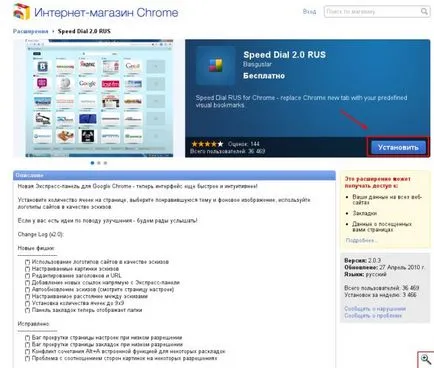
Doar câteva momente, instalarea de expansiune, finalizarea pe care o putem găsi pe aceeași pagină, deoarece butonul „Install“ pentru a schimba numele în „instalat“
Propun să deschidă imediat panoul expres și să vedem: ce avem.
Pentru a face acest lucru, faceți clic pe butonul cu un semn „+“, care va deschide o nouă filă în Google Chrome și arunca o privire pe cele 12 mini miniaturi goale.
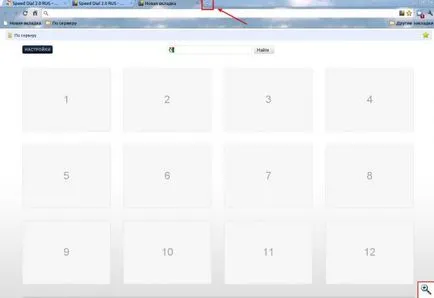
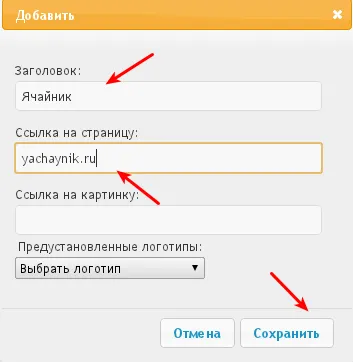
În „Titlu“, introduceți un nume arbitrar al site-ului este responsabil, în opinia dumneavoastră, conținutul Internetului - resurse. Am introdus banal „Yachaynik“.
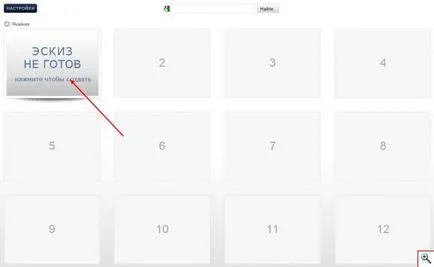
Urmați sfaturile, și faceți clic pe mouse-ul pe design. Noua filă va apărea Yachaynik. Deschideți Google Chrome panoul din nou expres și a vedea schița mică arată pagina principala a site-ului nostru.
Și, în general, suntem aproape mulțumiți de activitatea desfășurată. Cu excepția unei mici nuanță. Omul - o creatură o dată nesățioasă și 12 schite mini va fi de ajuns. Ce se poate face în acest caz?
Faceți clic pe „Setări“ și trece la o ajustare mai fină a «Speed Dial»
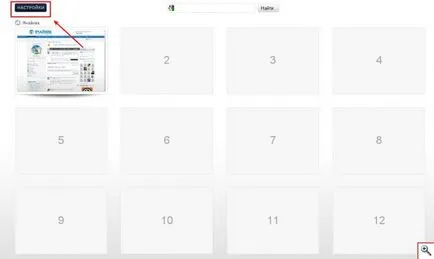
Prima unitate pe partea de sus a setărilor, din punctul meu de vedere cele mai utile. Este aici că numărul de coloane și rânduri expuse care alcătuiesc masa noastră mini miniaturi.
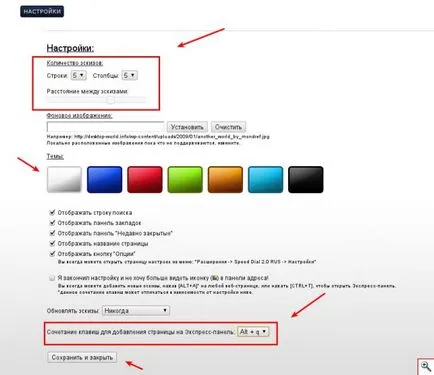
Prin setarea 5 coloane și 5 rânduri, vom obține după salvarea setărilor de 25 de mini schițe pentru a exprima panou. Aceasta este, în general, este logic, ca 5 X 5 = 25
Mai jos, putem seta schema de culori. Pur și simplu pune, rezolva - culoarea fundalului va avea panoul nostru expres.
Pentru a adăuga o pagină în mod obișnuit pentru a exprima panou, trebuie să copiați link-ul către pagina, apoi deschideți Express-panoul și de a crea un nou mini-schiță, așa cum am făcut cu Yachaynikom.
Este o lungă și incomodă. Este mult mai rapid să apăsați o combinație de taste «Alt + q», după care va crea automat miniaturi mici.
După ce sunt făcute toate setările, nu uitați să faceți clic pe „Salvați și Close“ și apoi bucurați-vă de lucru cu un Speed Dial extins.
Aceasta completează povestea. Pentru a rezuma: ne-am întâlnit cu extensia «Speed Dial» și a învățat pentru a crește numărul de miniaturi mai mici în Google Chrome Speed Dial. Coped cu problema cu succes, așa că eu sunt în bună conștiință spun până când ne vom întâlni din nou!
Cu respect, Computer Gosha